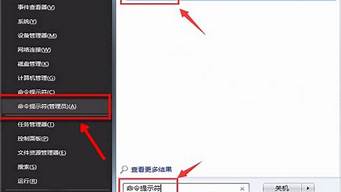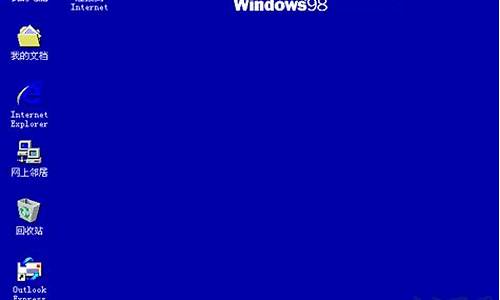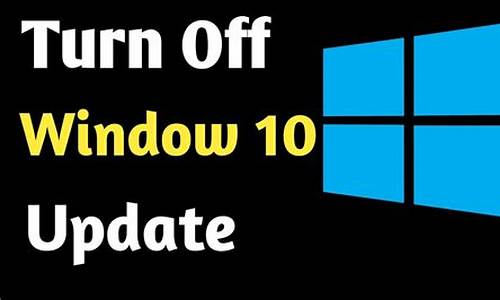您现在的位置是: 首页 > 重装系统 重装系统
4核电脑系统安装教程_四核电脑怎么样
tamoadmin 2024-07-26 人已围观
简介组装电脑最好的方法就是直接用u盘安装系统就可以了。U盘重装系统步骤:1、利用大或老毛桃等U盘制作工具,将U盘制作成启动盘,并拷贝镜像文件至U盘;2、重启计算机,按Del键进入Bios设置,将计算机的第一启动项改为“从USB启动”;3、第一启动项设置完毕后,按F10保存退出,插上制作好的引导U盘,重新启动计算机,根据开机提示选择“WinPE 系统”按下回车键;4、在WinPE操作系统中,可以对原来计

组装电脑最好的方法就是直接用u盘安装系统就可以了。
U盘重装系统步骤:
1、利用大或老毛桃等U盘制作工具,将U盘制作成启动盘,并拷贝镜像文件至U盘;
2、重启计算机,按Del键进入Bios设置,将计算机的第一启动项改为“从USB启动”;
3、第一启动项设置完毕后,按F10保存退出,插上制作好的引导U盘,重新启动计算机,根据开机提示选择“WinPE 系统”按下回车键;
4、在WinPE操作系统中,可以对原来计算机的C盘进行格式化操作,在格式化操作过程中,还应该选择C盘(系统盘符)的文件格式,FAT32格式或NTFS格式两种,在开始格式化C盘之前,请先确保C盘中没有重要数据文件,否则一旦格式化C盘原有数据将全部丢失;
5、点击“开始”菜单,在程序中打开“Ghost ”,启动Ghost程序,接下来的操作步骤就跟平时用Ghost来安装系统一样了,操作顺序为:点击“Local(本地)—点击“Partition(操作分类)”—点击“From Image(来自镜像文件)”;
6、在目录中找到您存储到U盘或指定文件夹的系统镜像文件,如:WIN7.GHO,双击该文件或按下“Open”键,一路按“回车”键或选择“OK”;
7、当弹出对话框,要求选择Yes或No时,选择Yes,询问的意思是:镜像文件将按您的设定恢复到C盘,操作完成后,原来C盘中的数据将被删除,总之选择Yes就OK了;
8、Ghost镜像恢复进程中;
9、等待恢复完成后,Ghost会提示:克隆复制的过程完成,选择继续或重新启动计算机,这里选择“Reset Computer 重启”;
10、返回第2步,进入Bios后将第一启动项设置为从硬盘启动即可,重启计算机后等待系统重装结束,安装好驱动程序和应用软件就OK了。
电脑重装系统需要提前制作好一个U盘启动程序,然后将制作好的U盘启动程序重新安装在电脑上启动运行就行了,当然,电脑重装系统的办法有很多,也有人比较喜欢使用网上的小白一键重装系统,不过在我看来,这个方法虽然简单,但是安全性有待考核。相信在现在这个社会,很多人家里都会有一台电脑,不错,虽然电脑给我们的生活和工作带来更多的便利,但是很多人也会头疼,电脑偶尔出现的故障或者因为长时间的运行,导致的系统卡顿、运行速度缓慢等问题,这个时候可能很多新手都会选择去维修店维修吧,其实根本没有那个必要,只要学会下面两种方法,你就可以节省一大笔维修费。
一、U盘重装电脑系统如果自己的电脑已经无法正常开机,先去朋友家里找一台可以正常上网的电脑,从装机吧一键重装系统工具下载电脑启动程序制作一个U盘启动盘。制作好U盘启动程序,将这个U盘插入我们需要重装系统的电脑上面,然后启动电脑,在电脑正在开启的过程中不停的按压启动快捷键,这个时候就会进入选择界面,然后通过电脑上的方向键选择带有USB字样的选项,然后按回车键就可以进入装机吧PE选择界面。最后我们就可以选择对应的PE系统安装在电脑上,安装完整以后拔出U盘,再重新启动电脑就可以正常使用了,当然这个方法可能比较复杂。
二、小白一键重装系统小白一键重装系统的方法操作比较简单,不过需要电脑能够正常开启,这个方法非常适合新手,只需要打开小白一键重装系统工具,在小白重装系统工具中检测一下自己的电脑配置,它就会为你推荐合适的系统版本,然后点击它推荐的系统版本安装就行了,不过虽然这个傻瓜式的操作方式简单易学,但是安装过程可能比U盘重装系统的方法还要慢。
总而言之,大家还是应该好好维护自己的电脑,注意经常清理电脑中缓存的垃圾,定时为电脑杀毒优化,电脑出现问题的机会就会大大缩小,大家也就不会因为电脑卡顿而耽误工作生活了。